Publicitate
 Imaginează-ți acest lucru - tocmai ai găsit acest minunat software gratuit despre care îți este adus în discuție din cauza tot ceea ce poate face pentru tine, dar când îl instalați, descoperiți că este dotat cu alte „bloatware” pe care le-ați instalat accidental pe dispozitivul dvs. calculator. Acum, în loc să folosești software-ul pe care erai atât de încântat să-l folosești, trebuie să treci prin toate programele pentru a găsi bloatware-ul pe care tocmai l-ai instalat.
Imaginează-ți acest lucru - tocmai ai găsit acest minunat software gratuit despre care îți este adus în discuție din cauza tot ceea ce poate face pentru tine, dar când îl instalați, descoperiți că este dotat cu alte „bloatware” pe care le-ați instalat accidental pe dispozitivul dvs. calculator. Acum, în loc să folosești software-ul pe care erai atât de încântat să-l folosești, trebuie să treci prin toate programele pentru a găsi bloatware-ul pe care tocmai l-ai instalat.
Sau mai rău, lăsați-l doar pe computer doar pentru a-l lăsa în jos timpul de pornire și spațiul de pe hard disk. În mod obișnuit, acest bloatware este adăugat la instalare într-o formă de sponsorizare pentru compania care oferă software gratuit. În ciuda cât de bun poate fi programul pe care încercați să îl instalați, software-ul sponsorizat suplimentar poate fi enervant să spun cel mai puțin.
Dar nu este sfârșitul lumii - puteți face ceva în acest sens prin simpla dezvoltare a unor noi practici atunci când instalarea software-ului și chiar utilizarea unui anumit site web ca instrument pentru a evita cu ușurință durerile de cap ale instalării cu totul.
A fi conștient
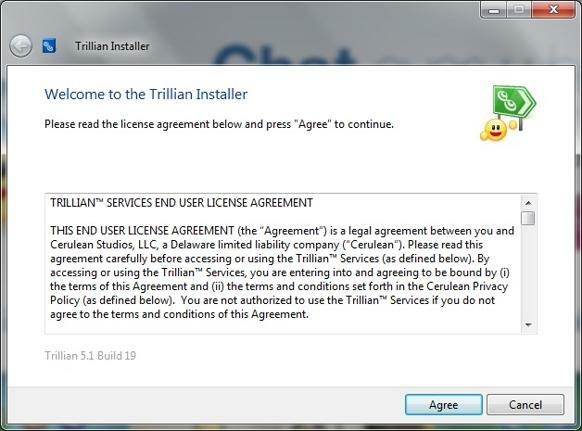
Vreau să subliniez cea mai importantă practică pe care o poți dezvolta înainte de a citi mai departe. Nu este doar cu instalarea software-ului, ci și cu calculul în general, și asta este fiți conștienți și aveți grijă. Din când în când, software-ul nedorit poate încă să te strecoare în instalare. Cu toate acestea, dacă sunteți la curent ce instalați și aveți cu adevărat grijă în loc să treceți doar la mișcări, veți împiedica instalarea a 99% din bloatware, altfel s-ar fi putut datora acțiunilor nepăsătoare.
Acest lucru nu va apărea în mod natural dacă nu sunteți obișnuit cu asta - cu siguranță depune un efort conștient. De exemplu, mulți utilizatori de computere pur și simplu nu acordă atenție la actualizările necesare sau la reputația site-urilor web pe care le vizitează. Instalarea software-ului nu este diferită. A fi conștient este, de departe, primul lucru care trebuie să fii. Nu este nevoie de un anumit nivel de abilitate tehnică (deși, uneori, ajută cu siguranță) - ci doar pentru a face acest lucru.
Citiți casetele de selectare
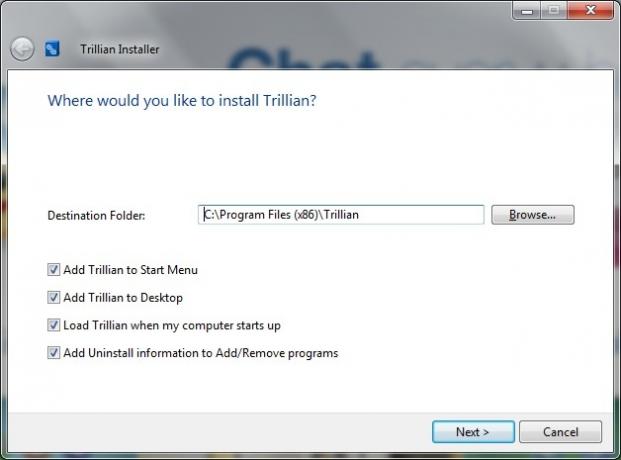
A doua practică pe care trebuie să o aveți la instalarea software-ului este să nu lăsați doar totul verificat, ci să efectuați de fapt citit ce instalați sau adăugați la computer. Aruncați o privire la exemplul de mai sus Trillian procesul de instalare.
Nu numai că există o casetă de locație de instalare, pe care o puteți schimba… .stop. Făcut știi că poți schimba locația în locul în care este instalat software-ul? Acum, mai mult ca sigur, va trebui mai rar. Dar pe sistemul meu de operare Windows 7 pe 64 de biți, am două foldere „programe”. Prefer să-mi instalez toate programele într-unul singur, astfel încât să știu unde le pot găsi pe toate. Din când în când un program va alege automat folderul greșit. Știind că puteți schimba locația în locul în care este instalat programul poate preveni dezorganizarea viitoare și puteți economisi timp atunci când căutați software. Și pur și simplu simplifică lucrurile.
Acum înapoi la casetele de selectare. Puteți vedea că există patru căsuțe separate:
- „Adăugați Trillian în meniul Start”
- „Adăugați Trillian pe desktop”
- „Încarcă Trillian la pornirea computerului meu”
- „Adăugați informații de dezinstalare pentru a adăuga / elimina programe”
Adăugați meniul Trillian pentru a începe
Acesta este, după părerea mea, un lucru bun de făcut. Meniul dvs. de pornire este accesul ușor la multe programe pe care este posibil să nu le doriți pe bara de activități prin meniul de pornire sau de pe desktop pentru această problemă. Aceste programe pot fi accesate la „Toate programele, ”, Dar poate fi, de asemenea,„ fixat ”în meniul Start, pentru un acces mai ușor, făcând clic dreapta și selectând„Pin pentru a porni meniul. ”
Adăugați Trillian pe desktop
Această opțiune vă revine în totalitate. Intreaba-te pe tine insuti "trebuie să accesez programul des?”Dacă da, atunci mergi mai departe și lasă această casetă bifată. Dacă nu, poate doar accesând-o de la Toate programele în meniul Start este suficient. Personal, am un desktop complet rar, care nu înseamnă altceva decât tapetul meu și Rocketdock - un dock ca pe Mac, dar pentru sistemul de operare Windows.
Încărcați Trillian când computerul meu începe
Atenție la asta. Este puțin probabil să aveți nevoie de majoritatea programelor imediat când vă conectați pe computer în fiecare zi. Exemple de voi ar trebui să s-ar putea să fie software-ul dvs. anti-virus și un program de backup pentru fișiere. Desigur, acest lucru va fi diferit pentru fiecare utilizator. De exemplu, am un program numit Launchy care pornește automat, deoarece este jumătate din comoditatea de a utiliza programul.
Notă: Dacă doriți să eliminați programele din pornire, urmați acești pași rapide:
- Măriți caseta de rulare ținând apăsată tasta Start Windows și apăsând R pe tastatură.
- Tip msconfig in cutie.
- Faceți clic pe a patra filă din „Startup”.
- Debifează casetele programelor de care nu ai nevoie.
Dacă nu recunoașteți programul, aflați dacă aveți nevoie, dar aveți grijă. Dacă nu știți ce faceți, solicitați ajutor avansat de la cineva care știe ce fac.
Adăugați informații de dezinstalare Pentru a adăuga / elimina programe
Recomand ca acesta să fie verificat pentru a fi eliminat cu ușurință folosind utilitarul de dezinstalare al programului Windows. Cu toate acestea, pot sugera pe scurt utilizarea Revo Uninstaller, o alternativă superioară la utilitatea de dezinstalare implicită care este furnizată în Windows Revo Uninstaller vă va căpăta Bloatware Citeste mai mult . Acestea fiind spuse, mențineți încă această opțiune bifată doar pentru a fi în siguranță.
Adăugați la bara de activități (de exemplu, bara de lansare rapidă)
Această opțiune nu este oferită de fapt ca o opțiune în instalarea Trillian, dar este foarte comună cu majoritatea programelor. Aceasta, cum ar fi opțiunea desktop, depinde și de dvs. și de obiceiurile dvs. de utilizator. Dacă doriți o experiență de utilizator curată (sau doriți să începeți să aveți una), este important să nu adăugați fiecare program la această bară sau la desktopul dvs. pentru asta.
Acesta ar trebui să fie cel mai popular dintre programele populare pe care le utilizați. Luați în considerare utilizarea acesteia - o bară de pornire întârziată. Adică, un loc pentru a accesa cu ușurință programele pe care le aveți voi utilizați când porniți computerul pentru prima dată (sau la scurt timp după), dar nu doriți ca acestea să înceapă pentru a menține timpul de pornire eficient.
Ferește-te de programele care par a fi necesare
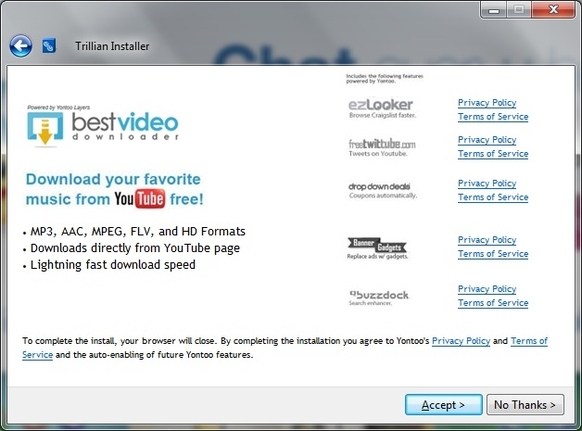
În imaginea de mai sus vedeți că „Cel mai bun descărcător de videoclipuri” este programul bloatware aici. Veți vedea, de asemenea, că există două opțiuni pentru a continua:
- "Accept"
- "Nu multumesc"
Nu te lăsa păcălit. Acestea sunt formulate astfel încât să te facă crede că ai nevoie de ele. Nu. Nu vă fie frică să spuneți nu cu ceva cu care nu sunteți de acord sau nu doriți. Aceasta include chiar și Termenii de serviciu pentru un program, dar cine citește toate acestea? Glumește - ar trebui.
Cu toate acestea, este important să fiți conștienți de aceste programe și de trucurile implicate în procesul de instalare. Cel mai rău lucru care s-ar putea întâmpla dacă ați spus nu, ar fi că procesul de instalare va fi încheiat și va trebui să începeți totul. Adică, dacă vrei de fapt, având în vedere ceea ce tocmai s-a întâmplat.
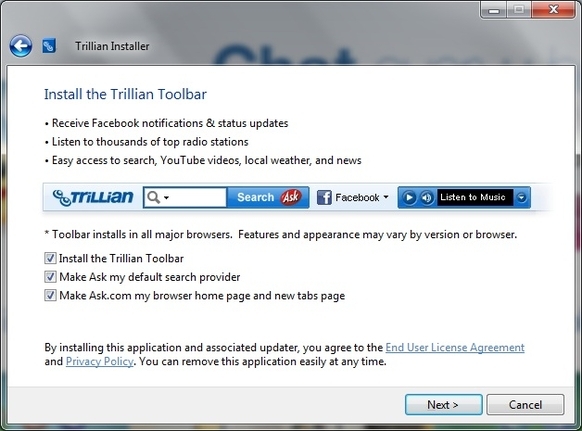
Hopa! Aproape că ai făcut-o din nou! Nu faceți clic pe „Următor →”Încă. Observă căsuțele din nou? De data aceasta sunt cu totul complet diferite de ultimele pe care le-am văzut. Acestea se referă la încă un program de adăugat la computer - de data aceasta o bara de instrumente. Acestea sunt destul de comune. Nu pot să vă spun de câte ori am ajuns pe computerele altor oameni și am văzut două, trei, patru, cinci căutarea barelor de instrumente în browserele lor. Hopa.
Nu numai că este o risipă de ecran imobiliar, nici măcar nu sunt necesare. Unul este suficient și cu toate browserele moderne de astăzi, bara de adrese funcționează și ca bară de căutare, astfel încât aceste bare de instrumente sunt complet inutile.
Uită-te din nou la captură. Întreabă doar despre adăugarea unei bare de instrumente? Nu. Solicită permisiunea de a schimba setările:
- „Asigură-l pe Întrebătorul meu de căutare implicit”
- „Faceți din Ask.com pagina mea de pornire a browserului și pagina cu filele noi
Asigură-l pe Întrebătorul meu de căutare prestabilit
Într-adevăr? Cine chiar folosește Întreabă? Sunt surprins că au chiar bani destui pentru finanțarea acestei reclame în Trillian. Inutil să spun, cred că tu într-adevăr doriți Cereți ca furnizor de căutare, puteți să le utilizați. Dar tu luați această decizie și setați-le ca furnizor de căutare implicit în browserul dvs. - nu lăsați acest program să acceseze aceste setări
Faceți Ask.com Pagina de navigare a browserului meu și pagina cu filele noi
V-ați conectat vreodată și ați observat că pagina dvs. de pornire este ceva diferit față de ultima dată? Acesta este cel mai probabil de ce. Singurul motiv ar putea fi acela că l-ai schimbat în timpul unei vrăji intense de mers pe jos - probabil puțin probabil. Așa cum am menționat anterior, nu lăsați Trillian să stabilească aceste permisiuni. Dacă doriți cu disperare să folosiți Ask.com, setați-o ca pagina de pornire manuală.
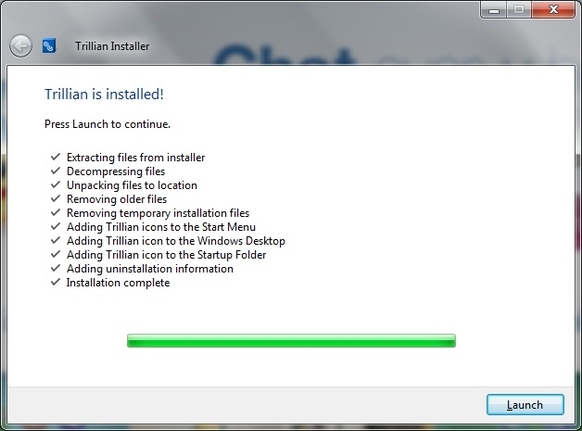
Ai făcut! Se pare că nu aveți nevoie de tot software-ul înșelător instalat cu programul până la urmă.
Folosiți Ninite.com
Ninite a fost acoperite anterior de MakeUseOf Ninite - Instalați cu ușurință toate aplicațiile dvs. preferate gratuite dintr-o singură dată Citeste mai mult deci nu voi contribui la redundanță, dar aș dori să o menționez pe scurt, deoarece poate fi o sursă grozavă pentru descărcarea software-ului.
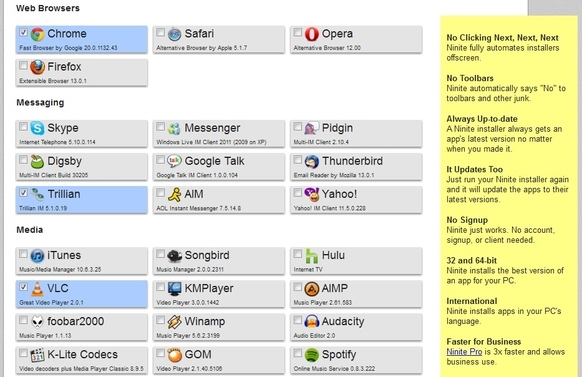
Procesul este destul de simplu. Pur și simplu selectați ce software doriți. Poate fi la fel de puțin ca un program și la fel de multe ca toate programele (nu că nu aș recomanda asta). Există o selecție largă de programe gratuite (deși unele sunt programe de probă).
După selectarea software-ului, derulați în josul paginii și faceți clic pe butonul verde mare „Get Installer”.
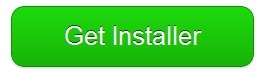
Deschide fișierul descărcat și se va pregăti să instalezi ...
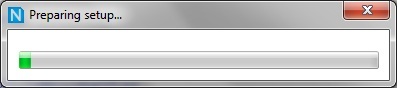
Și apoi descărcați programul sau programele ...
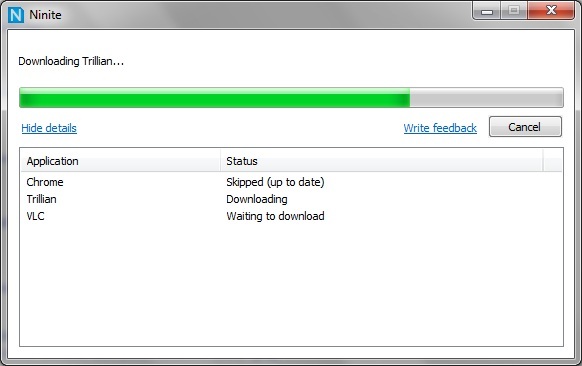
Apoi instalați programele ...
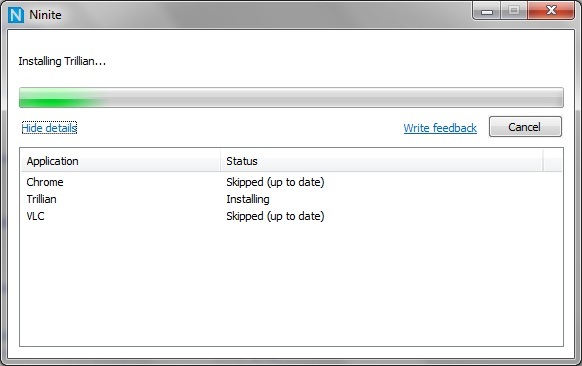
Și atunci ai terminat! Asta e! Fără bloatware. Nu s-au schimbat setări. Doar o instalare software simplă și simplă - așa cum trebuie. Observați că Ninite poate funcționa, de asemenea, ca un software de actualizare a programelor deja instalate.
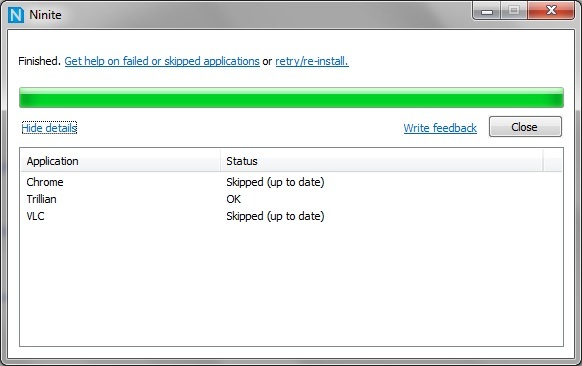
Notă: este important să rețineți că Ninite păstrează doar setările implicite pentru programe. Când am instalat Trillian prin Ninite, a fost adăugată o pictogramă pe desktop și programul a fost adăugat la Startup. Dacă doriți mai mult control, este posibil să doriți să vă conectați cu programul de instalare autonom din programele individuale. Acestea fiind spuse, Ninite este o alternativă excelentă la prevenirea instalării accidentale de bloatware.
Concluzie
Pentru recapitulare, există trei lucruri importante de făcut atunci când instalați software-ul:
- Fii conștient și conștient de ceea ce faci.
- Bifează casele de selectare.
- Aveți grijă la metodele de înșelăciune pentru a vă determina să instalați un software care nu este necesar - nu vă fie frică să spuneți nu. Bonus: verificați mai întâi Ninite pentru a descărca software-ul.
Software-ul gratuit poate fi excelent și, din cauza software-ului sponsorizat, acesta poate fi gratuit. Dar asta nu înseamnă că tu trebuie sa instalați-l, deci fiți conștienți și acordați atenție la ceea ce se întâmplă atunci când instalați următorul program gratuit.
Dacă am lăsat ceva afară, vă rugăm să ne spuneți în comentarii. Care a fost cea mai bună sau cea mai proastă experiență la instalarea software-ului?
Aaron este un asistent veterinar absolvent, cu interesele sale principale în faună și tehnologie sălbatică. Îi place să exploreze în aer liber și să fotografieze. Când nu scrie sau descoperă descoperiri tehnologice de-a lungul inter-site-urilor, poate fi găsit bombardându-se pe malul muntelui pe bicicleta lui. Citiți mai multe despre Aaron pe site-ul personal.